Excel多个工作簿合成为一个工作表
目录
- 前言
- 第一步:多张工作簿合并成一个“汇总工作簿”,操作如下:
- 第二步:把多张sheet表合并成一张sheet工作表,操作如下:
- 总结
前言
在工作中,我们会遇到这种情况,收集到各组中工作人员的信息,没人一张表,会产生大量的工作簿,汇总时一张一张复制粘贴费时费力,所以我们需要把多个Excel工作簿的内容汇总到一张Excel工作表中。这样可以方便快捷的进行数据整理。
针对这种情况,我们一般可以分成两步去操作:
1、首先,多个工作簿汇合并成一个“汇总工作簿”;形成一个工作簿,多张工作表的形式;
2、其次,将我们的“汇总工作簿”中的多张sheet表合并成一个工作表。
第一步:多张工作簿合并成一个“汇总工作簿”,操作如下:
1、新建一个Excel工作簿,用于存放合并后的数据,将其命名为合并后的名字,例如:汇总工作簿;
2、打开工作簿,在任意一个空白sheet表上右击,选择【查看代码】;

3、点击【查看代码】,在打开的VBA编辑窗口中粘贴以下代码:

Sub 工作薄合并()
Dim FileOpen
Dim X As Integer
Application.ScreenUpdating = False
FileOpen = Application.GetOpenFilename(FileFilter:="Microsoft Excel文件(.xlsx),.xlsx", MultiSelect:=True, Title:="合并工作薄")
X = 1
While X <= UBound(FileOpen)
Workbooks.Open Filename:=FileOpen(X)
Sheets().Move After:=ThisWorkbook.Sheets(ThisWorkbook.Sheets.Count)
X = X + 1
Wend
ExitHandler:
Application.ScreenUpdating = True
Exit Sub
errhadler:
MsgBox Err.Description
End Sub
4、保存并关闭VBA编辑窗口;
5、在Excel中,找到【宏】,选择【工作簿合并】,点击【执行】;
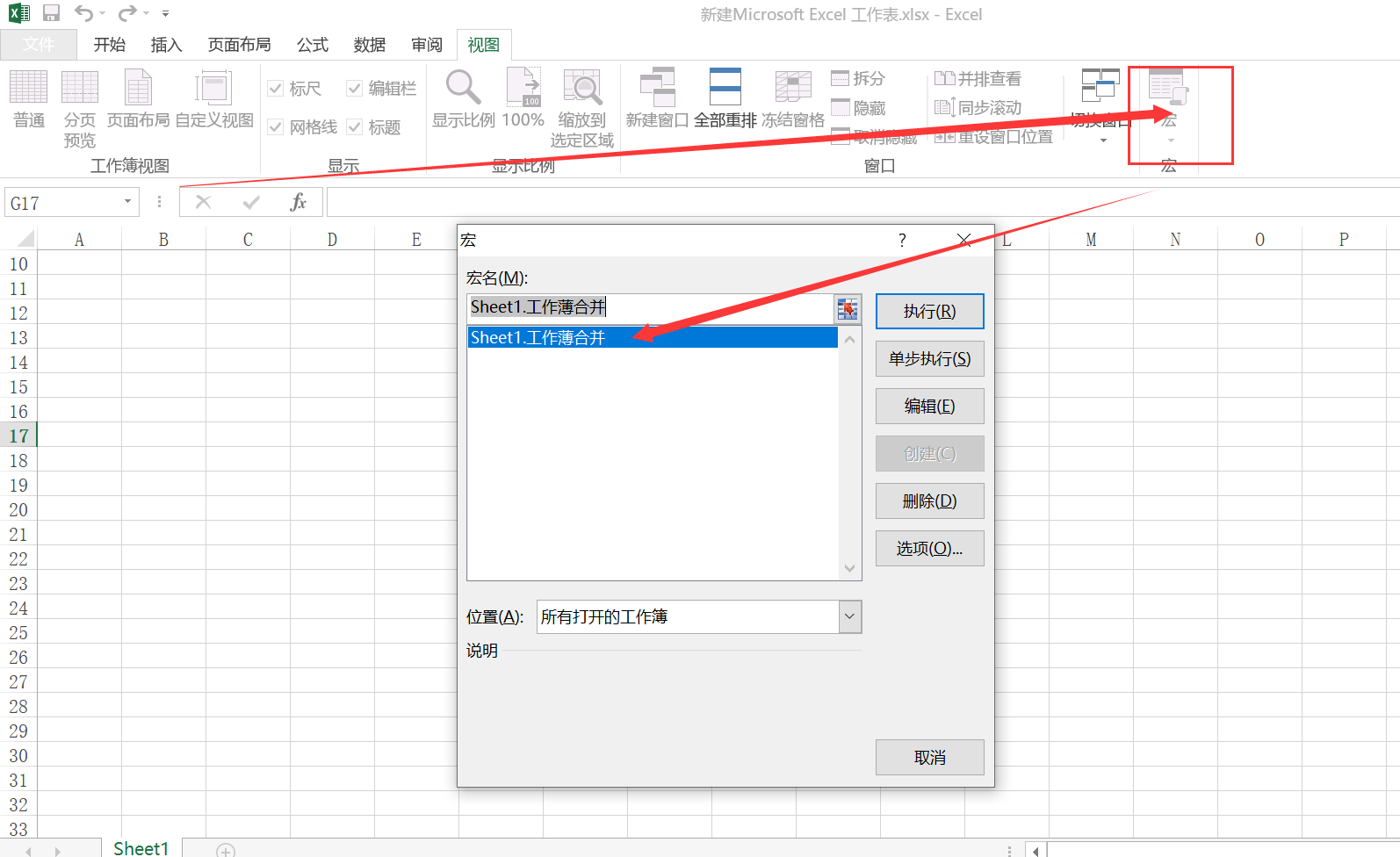
6、打开窗口,选择需要合并的工作簿即可(可以单选、可以多选);

7、等待运行结束,就完成了第一步,工作簿的合并。
8、打开名为“汇总工作簿”的Excel文件,就可以看到多个其他工作簿以多个sheet表的形式合并到了这一个工作簿中。
第二步:把多张sheet表合并成一张sheet工作表,操作如下:
1、在“汇总工作簿”中,新建一个sheet页;
2、在新建的sheet标签上单击右键,选择【查看代码】;
3、在打开的VBA编辑窗口中粘贴以下代码:
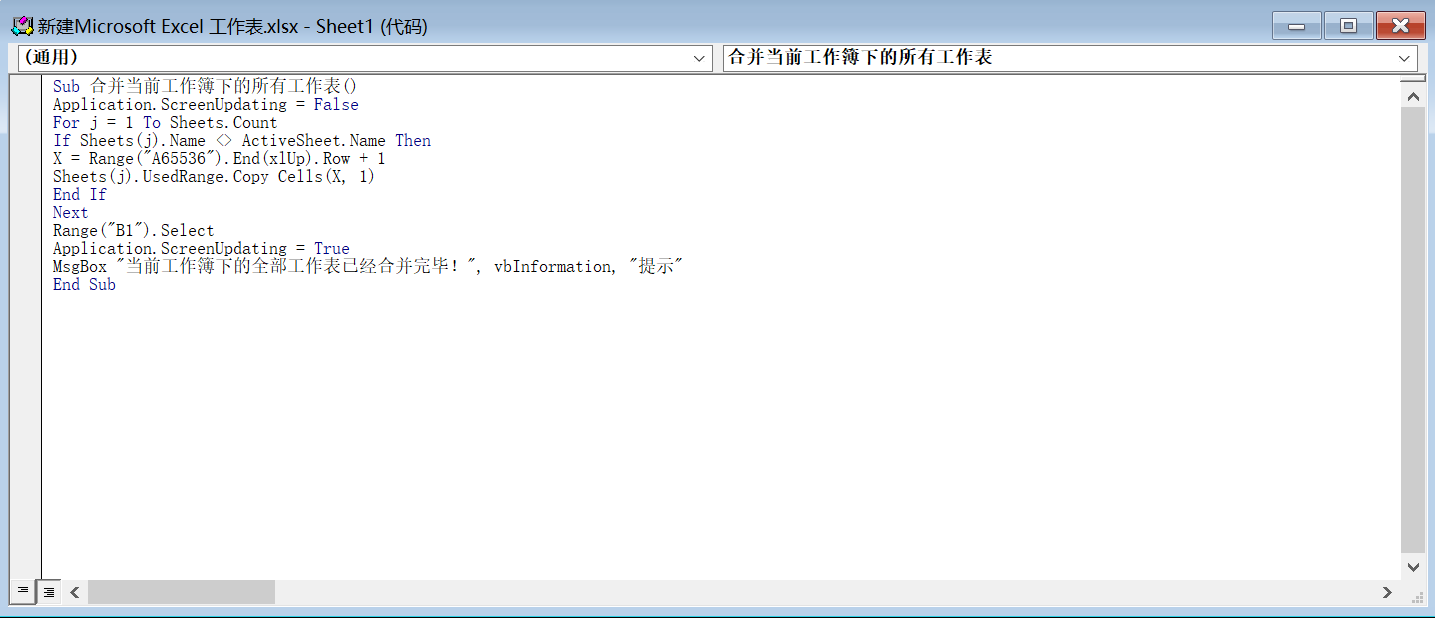
Sub 合并当前工作簿下的所有工作表()
Application.ScreenUpdating = False
For j = 1 To Sheets.Count
If Sheets(j).Name <> ActiveSheet.Name Then
X = Range("A65536").End(xlUp).Row + 1
Sheets(j).UsedRange.Copy Cells(X, 1)
End If
Next
Range("B1").Select
Application.ScreenUpdating = True
MsgBox "当前工作簿下的全部工作表已经合并完毕!", vbInformation, "提示"
End Sub
4、保存并关闭VBA编辑器;
5、在Excel中,找到【宏】,选择【合并当前工作簿下的所有工作表】,点击【执行】
6、等待运行结束,就完成了多张sheet表合并成一张sheet表的工作。
总结
合并工作簿的方法有很多,选择合适的即可,此方法分享仅作为本人学习笔记存在, 希望对其他人有所启发,有所帮助。
最后
以上就是听话发带最近收集整理的关于Excel多个工作簿合成为一个工作表Excel多个工作簿合成为一个工作表的全部内容,更多相关Excel多个工作簿合成为一个工作表Excel多个工作簿合成为一个工作表内容请搜索靠谱客的其他文章。








发表评论 取消回复